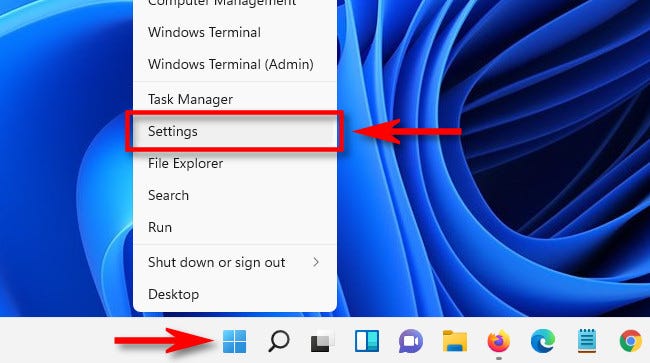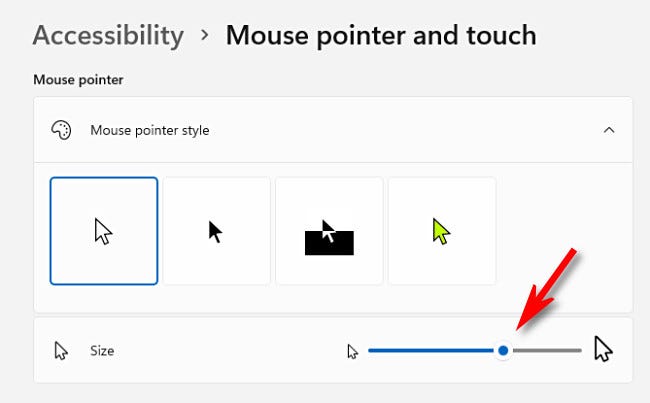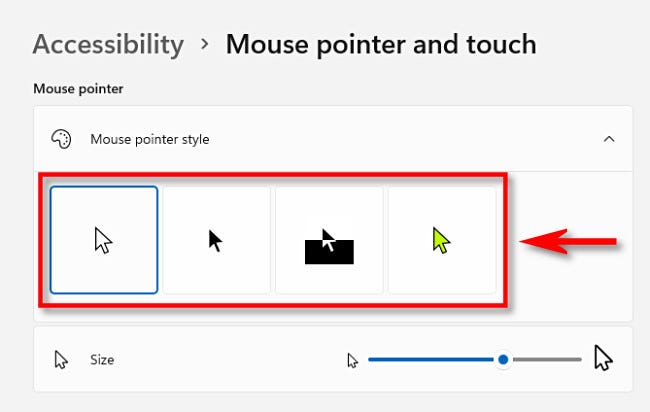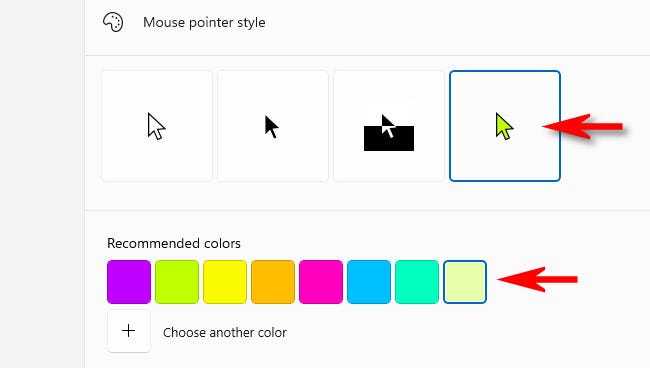怎么更改Windows11鼠标指针大小和样式?
怎么更改Windows11鼠标指针大小和样式?如果您的鼠标光标太难看,Windows11提供了几种使其脱颖而出的方法。您可以使鼠标指针变大、反转或更改其颜色。下面小编为您大家带来操作方法介绍!
更改Windows11鼠标指针大小和样式的方法
首先,打开Windows设置。最快的方法是按键盘上的Windows+i。或者,您可以右键单击任务栏上的“开始”按钮,然后从出现的菜单中选择“设置”。
在“设置”中,单击边栏中的“辅助功能”,然后选择“鼠标指针和触摸”。
在鼠标指针和触摸设置中,您可以使用“大小”滑块轻松放大或缩小鼠标光标。单击滑块内的圆圈并拖动它,直到光标达到所需大小。
要更改鼠标光标的样式,请使用“鼠标指针样式”下列出的选项。您有四个选项:“白色”、“黑色”、“倒置”和“自定义”。这是每个人所做的。
•白色:您的鼠标光标是带有黑色轮廓的白色。这是默认选项。
•黑色:您的鼠标光标是带有白色轮廓的黑色。
•反转:您的鼠标光标会自动将颜色更改为其悬停颜色的反转版本。因此,例如,如果它位于黑色背景上,则光标将为白色。
•自定义:您可以选择自定义鼠标光标颜色,我们将在下面介绍。
如果单击“自定义”鼠标光标样式(彩色光标),则可以通过单击从“推荐颜色”列表中选择光标颜色。或者,您可以通过单击“选择另一种颜色”旁边的加号(“+”)按钮来选择自定义颜色。
当您拥有自己喜欢的鼠标光标时,请关闭“设置”。您的更改已保存。
如果您需要再次调整鼠标光标大小或样式,请打开“设置”并再次导航至“辅助功能”》“鼠标指针和触摸”。
系统下载排行榜71011xp
番茄花园 Win7 64位 快速稳定版
2【纯净之家】Windows7 64位 全新纯净版
3【纯净之家】Windows7 SP1 64位 全补丁旗舰版
4JUJUMAO Win7 64位 最新纯净版
5【纯净之家】Windows7 32位 全新纯净版
6【纯净之家】Win7 64位 Office2007 办公旗舰版
7【雨林木风】Windows7 64位 装机旗舰版
8【电脑公司】Windows7 64位 免费旗舰版
9JUJUMAO Win7 64位旗舰纯净版
10【深度技术】Windows7 64位 官方旗舰版
【纯净之家】Windows10 22H2 64位 专业工作站版
2【纯净之家】Windows10 22H2 64位 游戏优化版
3【纯净之家】Windows10 企业版 LTSC 2021
4【纯净之家】Windows10企业版LTSC 2021 纯净版
5【深度技术】Windows10 64位 专业精简版
6联想Lenovo Windows10 22H2 64位专业版
7JUJUMAO Win10 X64 极速精简版
8【雨林木风】Windows10 64位 专业精简版
9深度技术 Win10 64位国庆特别版
10【纯净之家】Win10 64位 Office2007 专业办公版
【纯净之家】Windows11 23H2 64位 游戏优化版
2【纯净之家】Windows11 23H2 64位 专业工作站版
3【纯净之家】Windows11 23H2 64位 纯净专业版
4风林火山Windows11下载中文版(24H2)
5【纯净之家】Windows11 23H2 64位 企业版
6【纯净之家】Windows11 23H2 64位 中文家庭版
7JUJUMAO Win11 24H2 64位 专业版镜像
8【纯净之家】Windows11 23H2 64位专业精简版
9【纯净之家】Windows11 23H2 64位 纯净家庭版
10Windows11 23H2 64位 官方正式版 V22631.6060
深度技术 GHOST XP SP3 电脑专用版 V2017.03
2深度技术 GGHOST XP SP3 电脑专用版 V2017.02
3Win7系统下载 PCOS技术Ghost WinXP SP3 2017 夏季装机版
4番茄花园 GHOST XP SP3 极速体验版 V2017.03
5萝卜家园 GHOST XP SP3 万能装机版 V2017.03
6雨林木风 GHOST XP SP3 官方旗舰版 V2017.03
7电脑公司 GHOST XP SP3 经典旗舰版 V2017.03
8雨林木风GHOST XP SP3完美纯净版【V201710】已激活
9萝卜家园 GHOST XP SP3 完美装机版 V2016.10
10雨林木风 GHOST XP SP3 精英装机版 V2017.04
热门教程
装机必备 更多+
重装工具